Konfigurasikan pembekal Google untuk portal
Nota
Berkuat kuasa pada 12 Oktober 2022, portal Power Apps ialah Power Pages. Maklumat lanjut: Microsoft Power Pages kini tersedia secara umum (blog)
Kami akan memindahkan dan menggabungkan dokumentasi portal Power Apps dengan dokumentasi Power Pages tidak lama lagi.
Seperti yang diterangkan dalam Konfigurasikan pembekal OAuth 2.0 untuk portal, Google ialah salah satu daripada beberapa pembekal identiti yang menggunakan protokol OAuth 2.0. Untuk bermula dengan mengkonfigurasikan Google sebagai pembekal identiti, pilih Konfigurasikan daripada halaman tetapan pembekal.
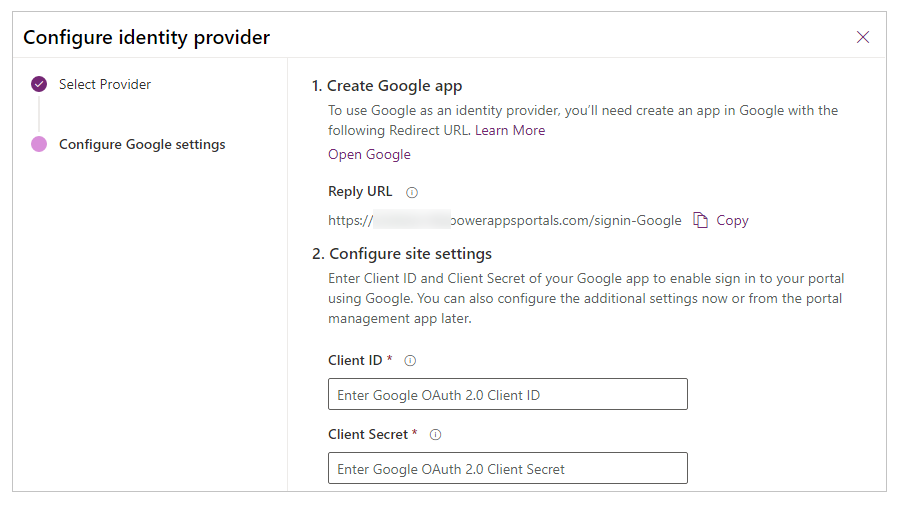
Langkah 1. Cipta aplikasi Google
Untuk menggunakan Google sebagai pembekal identiti, anda perlu cipta aplikasi dalam Google dengan URL hala semua.
Nota
URL Balas digunakan oleh aplikasi Google untuk menghalakan semula pengguna ke portal selepas pengesahan berjaya dilakukan. Jika portal anda menggunakan nama domain tersuai, anda mungkin mempunyai URL yang berbeza daripada yang disediakan di sini.
Penting
Google+ API sudah dihentikan. Kami amat mengesyorkan anda memindahkan ke Google People API.
Untuk mencipta aplikasi dalam Google
Buka Konsol Pembangun Google.
Cipta projek API atau buka projek sedia ada.
Pilih Dayakan API dan Perkhidmatan daripada papan pemuka API dan Perkhidmatan.
Cari dan dayakan API Google People API.
Dalam API Google, pilih Kelayakan pada anak tetingkap kiri.
Nota
Jika anda telah mengkonfigurasikan skrin persetujuan dengan domain peringkat tinggi portal, anda boleh melangkau langkah 6 hingga 14 dan terus pergi ke langkah 15. Walau bagaimanapun, jika skrin persetujuan anda dikonfigurasikan tetapi domain peringkat tinggi portal tidak ditambah, pergi melalui langkah 11 sebelum anda melangkau ke langkah 15.
Pilih Konfigurasikan skrin keizinan.
Pilih jenis pengguna Luaran.
Pilih Cipta.
Masukkan Nama aplikasi dan muat naik imej untuk logo, jika perlu.
Pilih E-mel sokongan yang sesuai.
Masukkan
powerappsportals.comsebagai domain peringkat tertinggi dalam Domain yang dibenarkan.Petua
Gunakan
microsoftcrmportals.comjika anda belum mengemas kini nama domain portal Power Apps anda. Anda juga boleh memasukkan nama domain tersuai jika anda telah mengkonfigurasi.Sediakan pautan untuk halaman utama, dasar privasi dan terma perkhidmatan seperti yang diperlukan.
Pilih Simpan.
Pilih Kelayakan daripada anak tetingkap kiri.
Pilih ID klien OAuth daripada menu lungsur Cipta kelayakan.
Pilih jenis aplikasi sebagai Aplikasi web.
Masukkan Nama untuk ID Klien OAuth.
Masukkan URL portal Power Apps anda dalam senarai Asal JavaScript Dibenarkan.
Masukkan URI hala semula yang dibenarkan sebagai URL portal Power Apps diikuti dengan
/signin-google. Contohnya, jika URL portal ialahhttps://contoso.powerappsportals.com, medan URI hala semula dibenarkan hendaklahhttps://contoso.powerappsportals.com/signin-google.Pilih Cipta.
Salin ID Klien dan Rahsia klien daripada kotak dialog Klien OAuth.
Langkah 2. Konfigurasi tetapan tapak
Selepas anda mencipta aplikasi dalam Google, konfigurasikan tetapan tapak untuk pembekal:
- ID Klien: ID aplikasi unik yang dijana oleh Google untuk aplikasi anda.
- Rahsia Klien: Rahsia klien yang dijana oleh Google untuk aplikasi anda.
Langkah 3 (pilihan). Tetapan tambahan
Untuk mengkonfigurasikan Seting tambahan untuk penyedia Google, lihat Konfigurasikan seting tambahan untuk pembekal OAuth 2.0.
Nota
Adakah anda boleh memberitahu kami tentang keutamaan bahasa dokumentasi anda? Jawab tinjauan pendek. (harap maklum bahawa tinjauan ini dalam bahasa Inggeris)
Tinjauan akan mengambil masa lebih kurang tujuh minit. Tiada data peribadi akan dikumpulkan (pernyataan privasi).